Lag i Roblox kan nogle gange være ret irriterende. Årsagen er, at forsinkelse kan gøre spillet vanskeligere. Heldigvis er der flere måder, du kan prøve at forbedre Roblox ydeevne. Du forringer billedkvaliteten, forbedrer internetforbindelsen eller sletter endda nogle af teksturerne i Roblox -spillet. Denne wikiHow giver en guide til at reducere forsinkelse i Roblox.
Trin
Metode 1 af 5: Reduktion af Roblox billedkvalitet
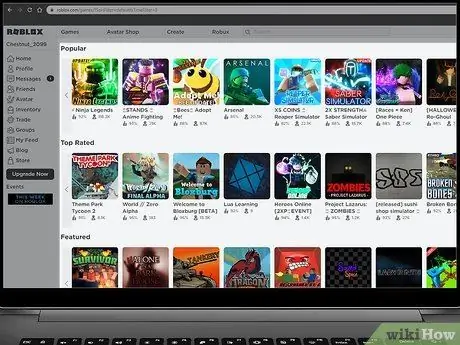
Trin 1. Åbn Roblox
For at åbne et Roblox -spil skal du besøge https://www.roblox.com/home og vælge et af spillene på siden. Dette viser siden med information om spillet.
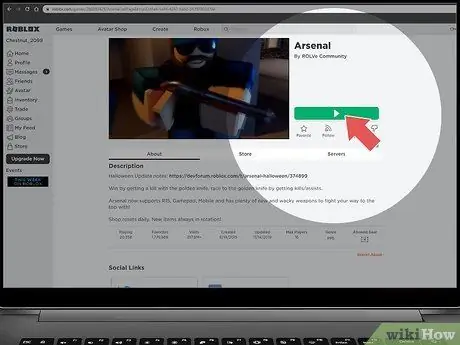
Trin 2. Klik på knappen Afspil
Det er en grøn knap med et trekantet Play -logo til højre for spillets billede. Ved at vælge denne knap åbnes Roblox -spillet.
Hvis du ikke har installeret Roblox Player -programmet, vises et installationsvindue midt på skærmen. Klik på knappen Download og installer Roblox i midten af vinduet for at downloade Roblox -installationsprogrammet. Klik på Roblox installationsfilen for at installere Roblox
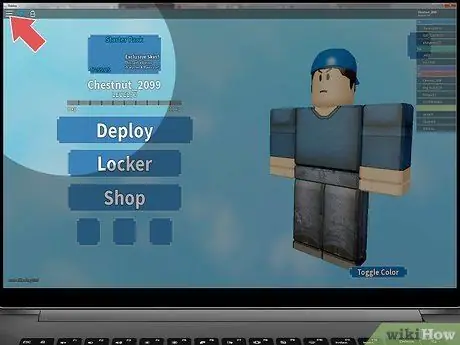
Trin 3. Tryk på Esc eller ☰.
Denne knap er formet som tre vandrette linjer placeret i venstre hjørne af skærmen og tjener til at vise spilmenuen.
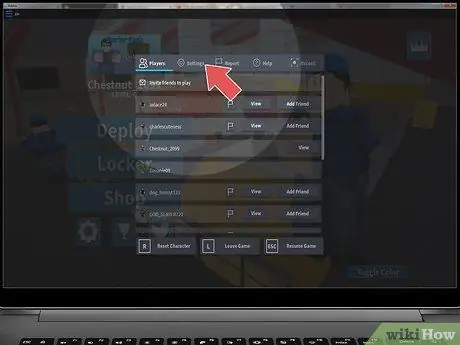
Trin 4. Klik

Indstillinger.
Denne knap er den anden mulighed øverst på menusiden. Denne knap viser menuen "Indstillinger".
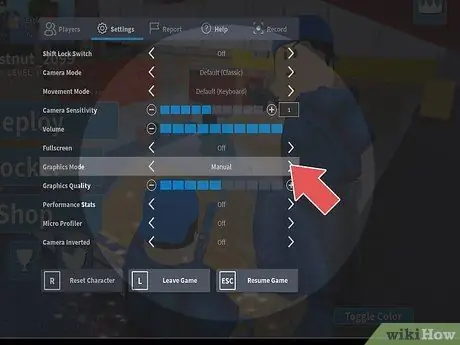
Trin 5. Skift grafiktilstand til "Manuel"
Klik på pilen ud for "Grafisk tilstand" for at skifte billedjusteringstilstand til manuel. Når "Grafiktilstand" er i indstillingen "Automatisk", optimerer Roblox automatisk billedindstillingerne, så de matcher din computers specifikationer. Ved at flytte denne indstilling til "Manuel", kan du manuelt justere spillets billedkvalitet.
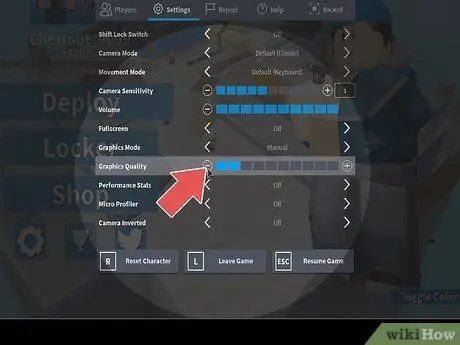
Trin 6. Sænk billedkvaliteten
For at sænke billedkvaliteten skal du klikke på knappen med minustegnet (-) ud for "Grafikkvalitet" i menuen "Indstillinger". Dette reducerer billedkvaliteten med et niveau. Billedkvaliteten er på sit laveste, når der kun er en blå bjælke.
Metode 2 af 5: Forøgelse af internetforbindelsen

Trin 1. Genstart (genstart) modemet eller routeren
Roblox er et online spil. Hvis din internetforbindelse ikke er god, falder spilydelsen. Hvis internetforbindelsen er langsom, skal du slukke for modemet eller routeren og derefter tænde det igen. Vent et øjeblik, indtil modemet eller routeren tændes igen.
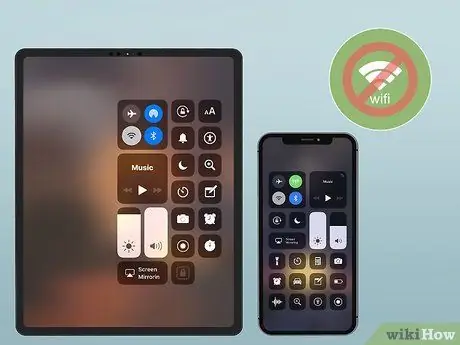
Trin 2. Luk andre apps, og sluk for enheden, der er forbundet til internettet
Hvis der er mange applikationer åbne, mens Roblox spiller, skal du lukke disse applikationer. Sluk også for enhver internetforbundet telefon, tablet eller spillekonsol.
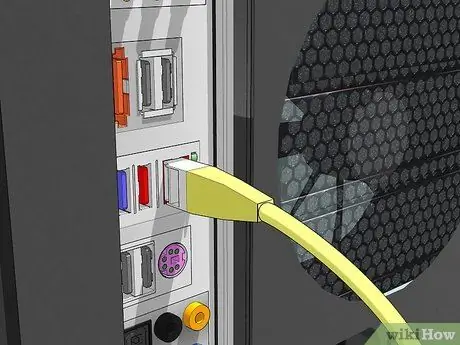
Trin 3. Brug et ethernet -kabel
Hvis din computer er forbundet til internettet via en trådløs forbindelse, vil internetforbindelsen være mere stabil, hvis du bruger et ethernet -kabel. Tilslut Ethernet -kablet til en af LAN -slots på modemet eller routeren. Derefter tilslut kablet til din computer eller bærbare.
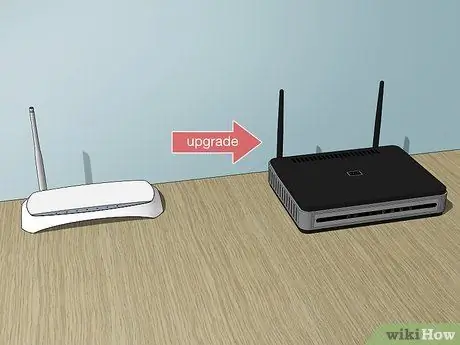
Trin 4. Forbedre modem og/eller routerens ydeevne
Hvis dit modem eller din router er mere end 3 år gammel, skal du muligvis opgradere dens ydeevne. Nogle nyere modemer og routere kan understøtte hurtigere internetforbindelser.
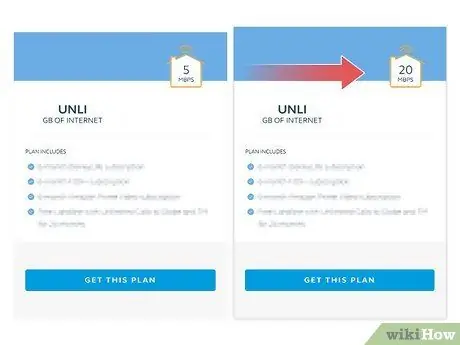
Trin 5. Vælg en bedre internetpakke
Hvis din internetforbindelse stadig er langsom, skal du muligvis kontakte din internetudbyder for at vælge en hurtigere internetpakke. Du kan muligvis øge din internethastighed ved at vælge en ny plan.
Metode 3 af 5: Opgradering af computerspecifikationer

Trin 1. Udskift grafikkortet
Roblox anbefaler et AMD Radeon R7 -grafikkort med 2 GB hukommelse eller et bedre grafikkort. Hvis computeren er mere end 5 år gammel, eller den bærbare computer er mere end 3 år gammel, skal du muligvis udskifte computerens hardware. Du kan selv installere et nyt grafikkort eller med professionel hjælp.

Trin 2. Udskift processoren
Roblox anbefaler en processor med en hastighed på 1,6 GHz eller mere. Du kan selv installere den nye processor eller med professionel hjælp.

Trin 3. Tilføj computerens RAM
Roblox kræver mindst 1 GB RAM. Hver computer kræver RAM med en bestemt chip. Når du kender din computers RAM -chip, kan du nemt installere ny RAM. Du skal blot åbne computerkassen og derefter indsætte RAM'en i RAM -slotten.
Metode 4 af 5: Fjernelse af teksturer i Windows
Husk, at teksturer, der er blevet slettet, ikke kan gendannes. Det er bedst ikke at fjerne teksturer for at få spillet til at se mere realistisk og interessant ud.
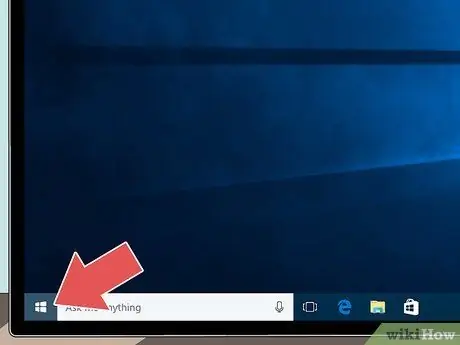
Trin 1. Klik på knappen

Denne knap har Windows-logoet og er placeret i nederste venstre hjørne af Windows-bjælken.
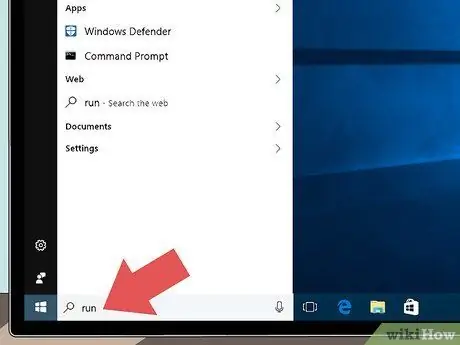
Trin 2. Skriv Kør
Denne handling har til formål at finde programmet Kør.
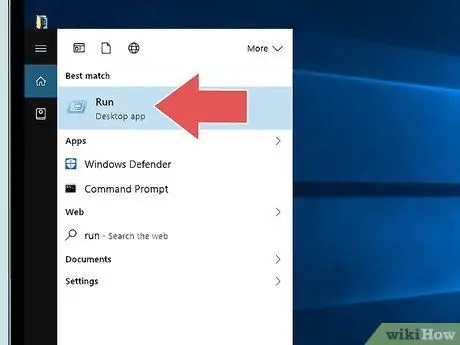
Trin 3. Klik på Kør
Denne knap er placeret øverst i Windows Start -menu efter søgning efter ordet "Kør". Denne knap har et blå rektangelikon oven på et andet rektangel.
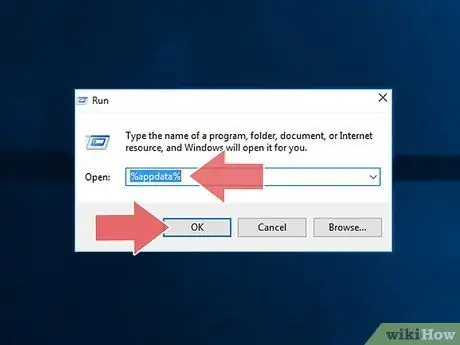
Trin 4. Skriv % appdata % i appen Kør, og tryk derefter på Enter
Dette åbner mappen Appdata/roaming i Windows Stifinder.
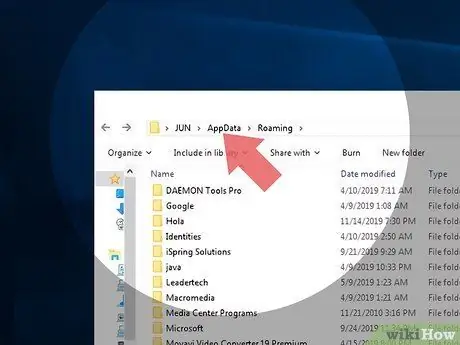
Trin 5. Klik på AppData i adresselinjen
Det er i adresselinjen i Windows Stifinder, lige bag "Roaming". Dette omdirigerer dig til mappen "AppData". Efter indtastning af "AppData" -mappen finder du tre mapper med navnet "Local", "LocalLow" og "Roaming".
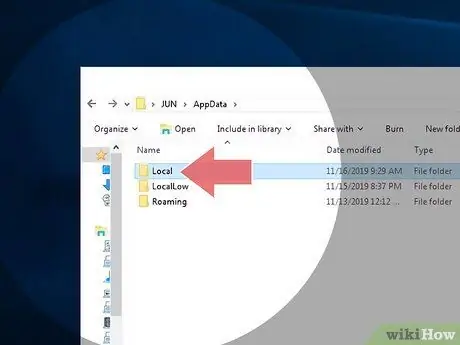
Trin 6. Åbn den lokale mappe
Dette er den første mappe i mappen "AppData". Dobbeltklik for at åbne den.
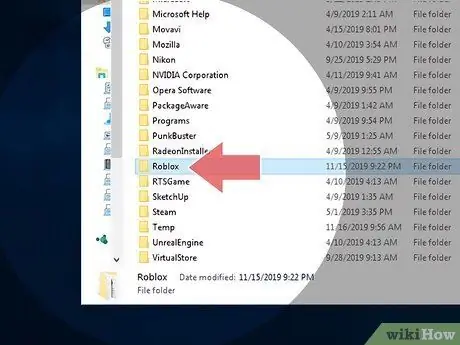
Trin 7. Åbn Roblox -mappen
Mapperne sorteres alfabetisk. Når du har fundet Roblox-mappen, skal du dobbeltklikke på den for at åbne den.
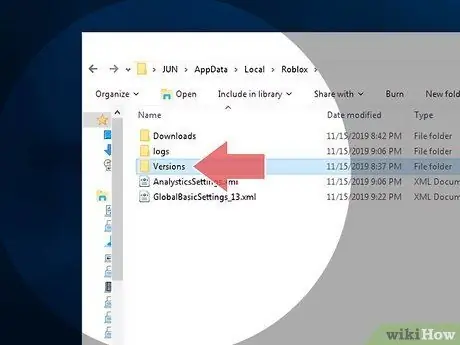
Trin 8. Åbn mappen Versioner
Når du har fundet mappen "Versioner", skal du dobbeltklikke på den for at åbne den.
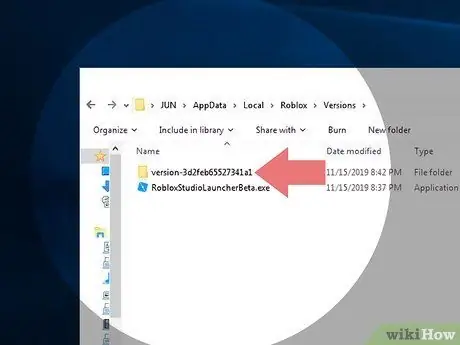
Trin 9. Vælg mappen med den nyeste version
Mappen hedder "Version-" med versionsnummeret i slutningen af navnet. For eksempel "version-3869b9a252924b06". Dobbeltklik for at åbne denne mappe.
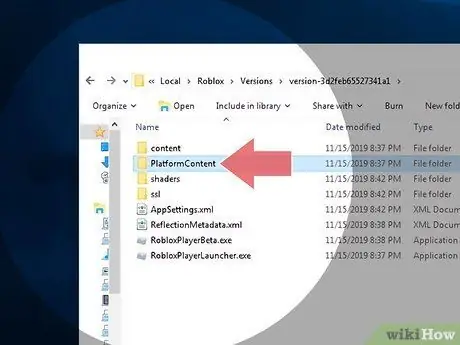
Trin 10. Åbn PlatformContent -mappen
Når du har fundet mappen "PlatformContent", skal du dobbeltklikke på den for at åbne den.
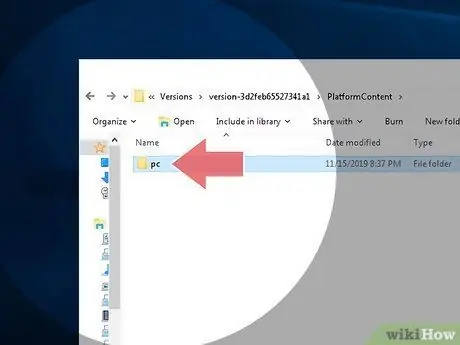
Trin 11. Åbn pc -mappen
Når du har fundet pc-mappen, skal du dobbeltklikke på den for at åbne den.
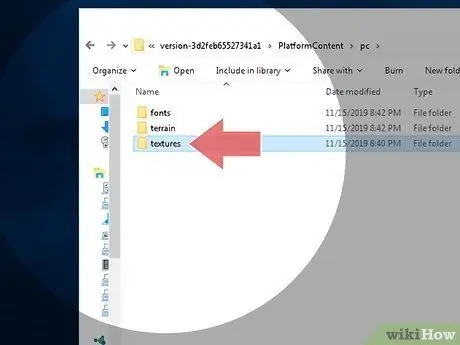
Trin 12. Åbn teksturmappen
Dette er den sidste mappe i pc -mappen.
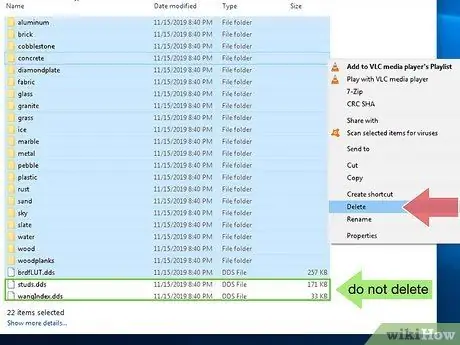
Trin 13. Slet alle mapper
"Teksturer" -mappen indeholder flere andre mapper. Denne mappe gemmer også to filer med navnet "studs" og "wangIndex". Slet ikke disse to filer. Tryk på Ctrl, og klik derefter på alle mapperne (undtagen filerne "studs" og "wangIndex") for at vælge dem. Tryk derefter på Slet for at slette den.
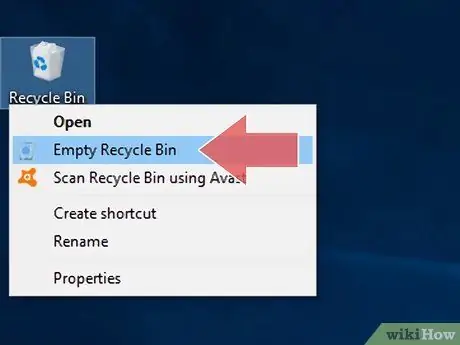
Trin 14. Tøm papirkurven
Genbrugsbeholderen har et ikon, der ligner en skraldespand og er placeret på skrivebordet. Højreklik og vælg Tom genbrugsbeholder at tømme genbrugsbeholderen.
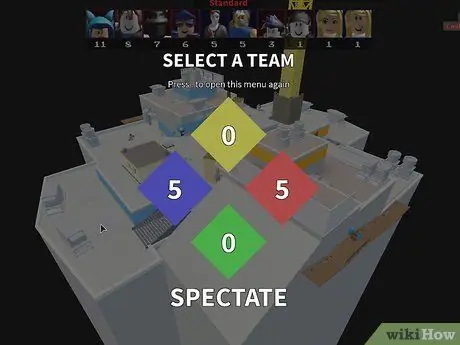
Trin 15. Spil ROBLOX
Uden teksturer vil spillet køre mere gnidningsløst. Nogle objekter kan dog se mindre attraktive ud.
Metode 5 af 5: Fjernelse af teksturer på Mac
Husk, at teksturer, der er blevet slettet, ikke kan gendannes. Det er bedst ikke at fjerne teksturer for at få spillet til at se mere realistisk og interessant ud.
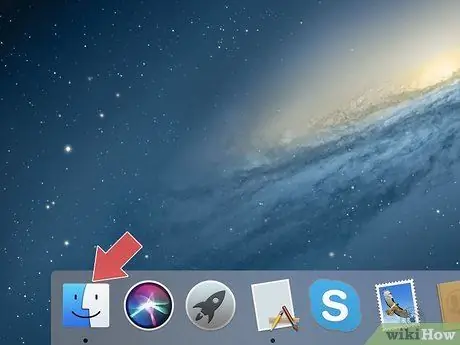
Trin 1. Åbn Finder

Denne app har et blå og hvidt ikon, der ligner et smilende ansigt. Denne app er placeret i Dock, nederst på skærmen.
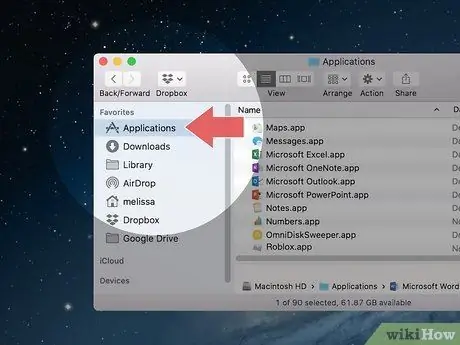
Trin 2. Klik på mappen Programmer
Denne mappe er placeret i sidepanelet til venstre for Finder -vinduet.
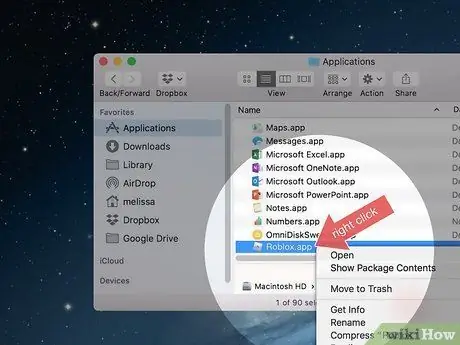
Trin 3. Højreklik på Roblox.app
Denne applikation findes i mappen Programmer. Dette viser en menu til højre for Roblox.app.
Hvis du bruger en trackpad eller Magic Mouse, kan du højreklikke ved at klikke med to fingre
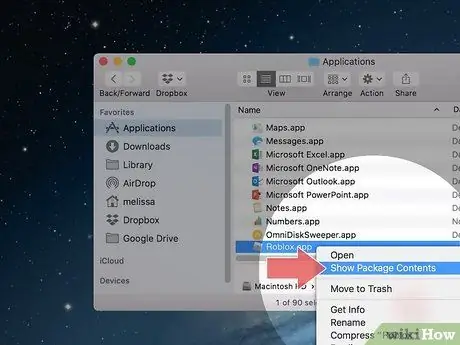
Trin 4. Klik på Vis pakkeindhold
Dette er den anden mulighed i menuen, der vises, når du højreklikker på et program i mappen Programmer. Dette viser applikationsfilerne og mapperne.
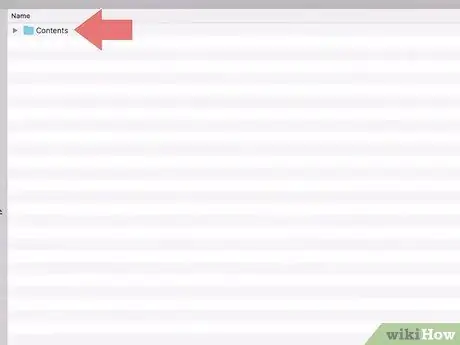
Trin 5. Dobbeltklik på Indhold
Dette er den mappe, der vises øverst i vinduet efter pakkeindholdet vises.
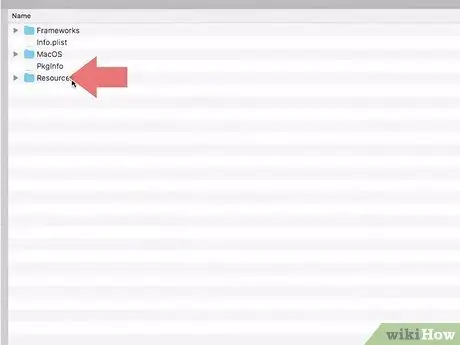
Trin 6. Dobbeltklik på mappen Ressourcer
Hele mappen sorteres alfabetisk. Når du har fundet mappen "Ressourcer", skal du dobbeltklikke på den for at åbne den.
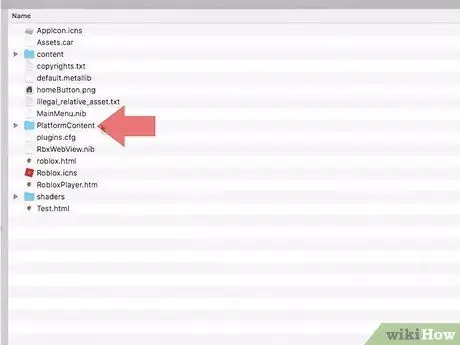
Trin 7. Åbn mappen PlatformContents
Når du finder mappen "Platformindhold" i mappen "Ressourcer", skal du dobbeltklikke på den for at åbne den.
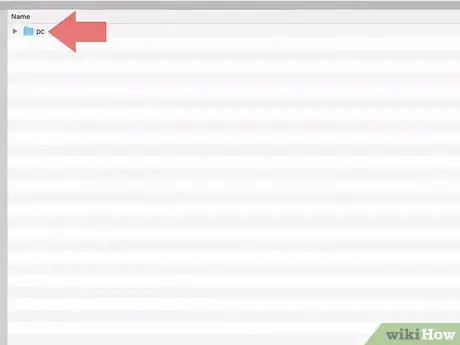
Trin 8. Åbn mappen {{MacButton | PC}
Denne mappe er placeret i mappen "PlatformContent". Dobbeltklik for at åbne den.
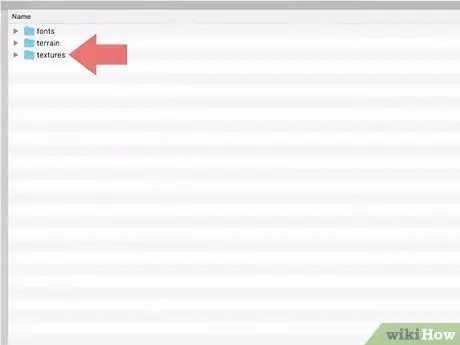
Trin 9. Åbn teksturmappen
Dette er den sidste mappe i mappen "PC". Dobbeltklik for at åbne den.
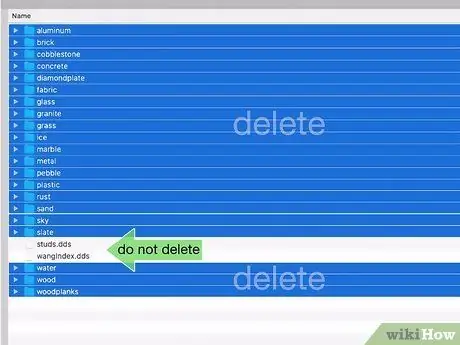
Trin 10. Slet alle mapper
"Teksturer" -mappen indeholder mange mapper. Denne mappe indeholder også to filer med navnet "studs" og "wangIndex". Slet ikke disse to filer. Tryk på Kommando, og klik derefter på hele mappen (undtagen filerne "studs" og "wangIndex") for at vælge den. Tryk derefter på Slet for at slette de valgte mapper og filer.
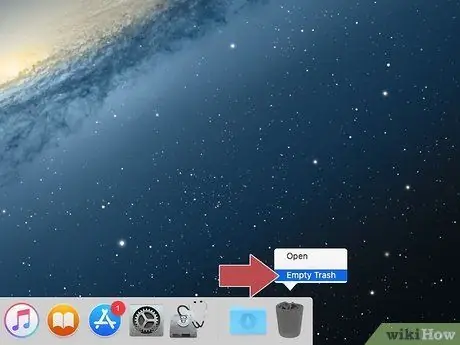
Trin 11. Tøm papirkurven
Papirkurv er en app med et ikon, der ligner en hvid skraldespand. Højreklik på dette ikon og klik derefter på Tømme skrald for at tømme indholdet.
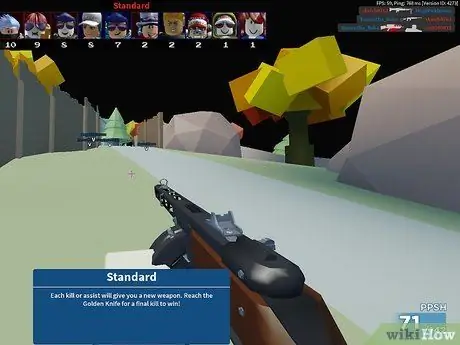
Trin 12. Spil ROBLOX
Uden teksturer vil spillet køre mere gnidningsløst. Nogle objekter kan dog se mindre attraktive ud.







